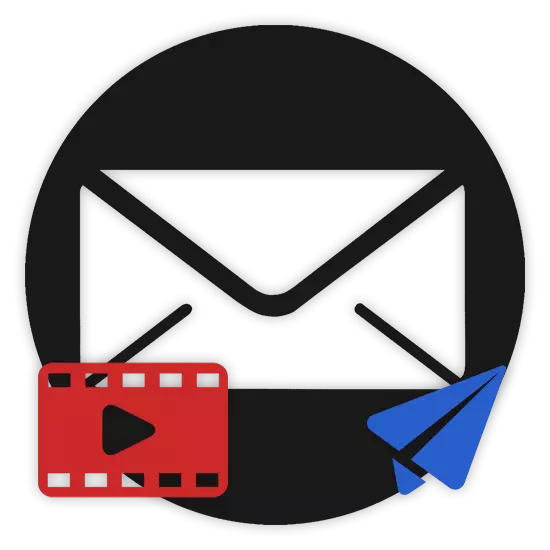
Әр түрлі бейнелер, сондай-ақ кез-келген басқа медиа файлдары, қазіргі кез-келген шындықтарда, қазіргі кездегі барлық Интернеттегі барлық дерлік Интернет өмірінің ажырамас бөлігі болды. Нәтижесінде, бейне мазмұнының бұл мүмкіндікі көбінесе сол немесе басқа адамдарды жіберу үшін жиі қажет. Мұны кез-келген заманауи заманауи пошта қызметінің көмегімен жасауға болады, ол мақаланың барысында одан әрі талқыланады.
Электрондық пошта арқылы бейнелерді жіберіңіз
Бастау үшін, осы мақалада әрбір пошта арқылы пошта қызметі бір компанияның арнайы медиа ойнатқышымен тікелей байланысы бар екенін ескеріңіз, әдетте, роликтерді Интернетте көру мүмкіндігі әлі жоқ. Осылайша, сіз электронды поштаға бейне жібергеніңізге қарамастан, көптеген жағдайларда, алушы оны компьютерге тек компьютерге кейінірек қарау немесе өңдеу үшін шығарады.Интернеттегі бейнені көре білу тек барлық пошта қызметтерінде емес, белгілі бір жағдайларда ғана болады.
Бейне жөнелту опцияларына тікелей бұрылу, бірнеше электрондық қораптарды шектеусіз біріктіруге болатындығына назар аудару керек. Осылайша, Gmail пошталарынан жіберілген роликтер адресатпен жақсы жүктеп, mail.ru.ru электрондық жолағын пайдаланып жүктелуі мүмкін.
Көріп отырғаныңыздай, Yandex пошта қызметін пайдаланып кез-келген бейнені жіберу процесі сізден ешқандай қиындықтар туғыза алмайды. Әрине, ақаулықтарсыз жүктеу және жіберу туралы нұсқаулықтардан барлық ережелерді сақтау қажет.
Mail.ru.
Mail.ru-дан электрондық пошта жәшігі, басқа ұқсас ресурстардан айырмашылығы, пайдаланушыларға әр түрлі роликтерді жіберудің сәл мүмкіндіктері бар. Сонымен бірге, қосымша функционалдық функциялардың көпшілігі осы сайттың барлық таңбаларын терең зерттеуді қажет етпейді.
Мүмкіндіктері бар, тіпті осы пошта қызметі сіздің алдыңызда шектеулер қояды.
Қосылған әрқайсысы қосымша ғана бейне жазба үшін ғана емес, сонымен қатар басқа құжаттарға да қатысты екенін ескеріңіз.
- Mail.ru пошта сайтында пошта жәшігіне өтіп, «әріптер» қойындысын ашыңыз.
- Белсенді веб-шолғыш терезесінің жоғарғы сол жақ бөлігінде «әріп жазу» түймесін басыңыз.
- Барлық негізгі өрістерді толтырғаннан кейін және жалпы хабарлама жібергеннен кейін, мәтіндік кестеде орналасқан «Файлды тіркеу» сілтемесін нұқыңыз.
- Негізгі виндовтар жүйесін қолдана отырып, файлға толық жолды көрсетіп, «Ашу» пернесін басыңыз.
- Жүктеуді бастағаннан кейін оны болжау оңай, оны аяқтау қажет болады.
- Қажет болса, сіз тағы бірнеше бейнелерді немесе басқа құжаттарды дәл солай жасай аласыз. Сонымен қатар, барлық қосылған файлдардың жалпы мөлшері, сонымен қатар толық алып тастау мүмкіндігі сізге бірнеше рет басу арқылы қол жетімді.
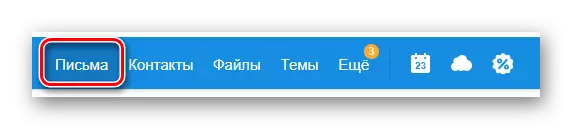
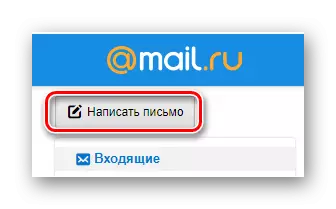
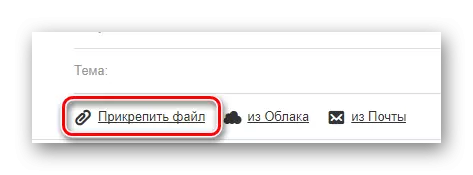
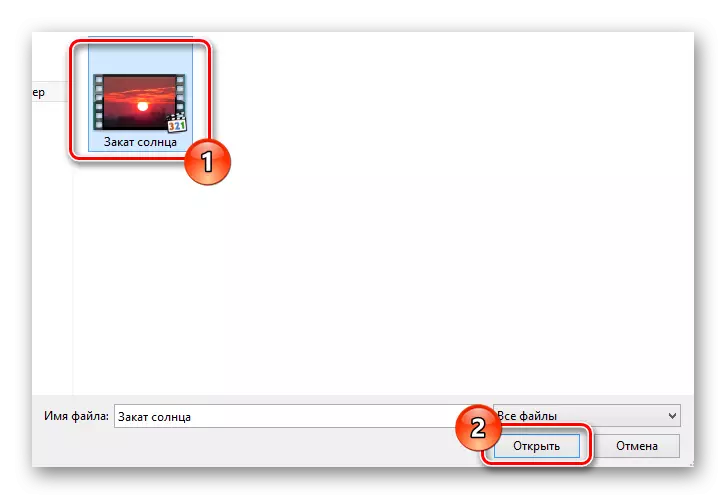

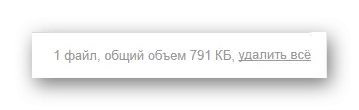
Бұл хатқа бейнені қосудың барлық тәсілдеріне қатысты.
Әрине, тағы да осы қызметтің үлкен мүмкіндіктеріне назар аударыңыз, mail.ru поштасы роликтерді хабарламаға жүктеудің тағы бірнеше әдісін ұсынады.
- Бұрын көрсетілген сілтеменің жанында «бұлттан» батырмасын тауып, пайдаланыңыз.
- Ашылған терезеде әріптер жазбаларына алдын ала анықталған және тіркемелерді қажет ететін қалтаға өтіңіз.
- Қажетті медиа файлдардың жанындағы таңдауды орнату арқылы төменгі сол жақ төменгі бұрыштағы «Тіркелу» түймесін басыңыз.
- Енді жүктелген бейне жазбасы бұрын қарастырылған бөлімге орналастырылады және хабарламада басқа пайдаланушыларға қайтарылуы мүмкін.
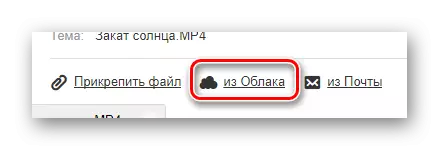
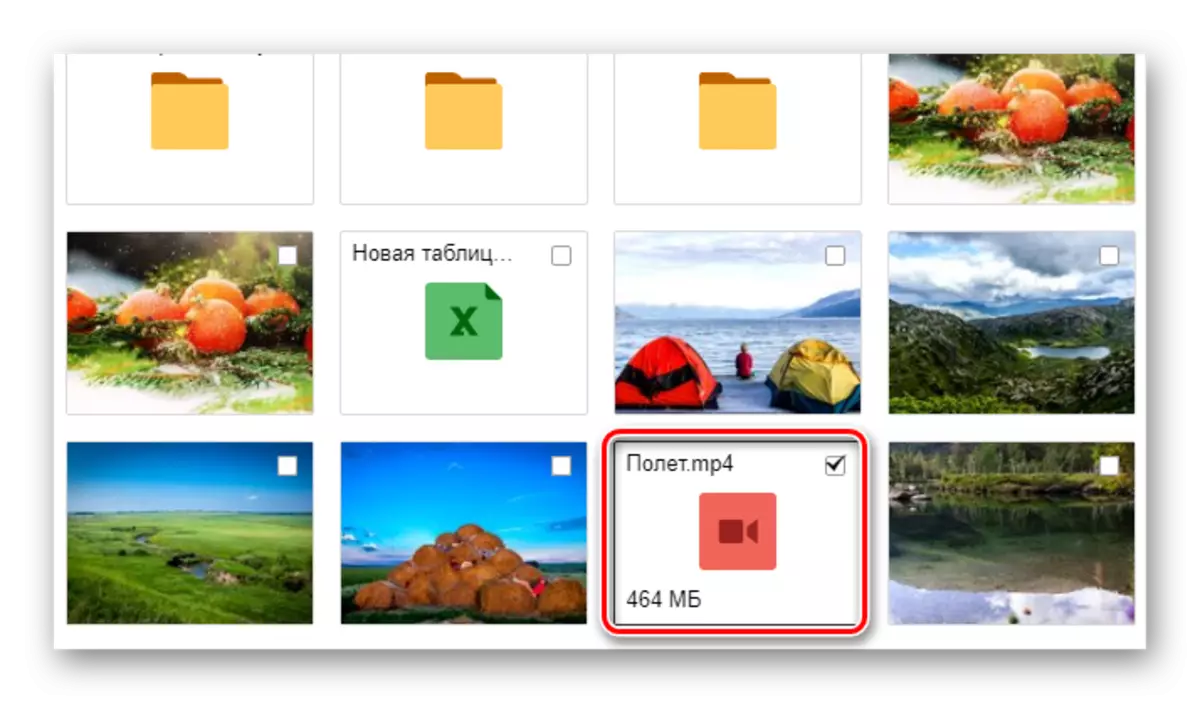
Бұл әдіс, көрінетіндей, бұлтты сақтау кезінде бірнеше бос орын қажет.
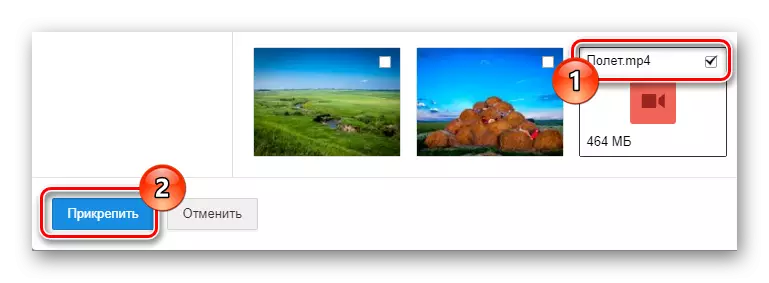
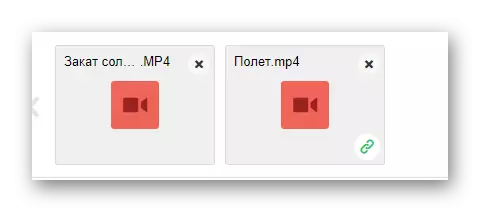
Қарастырылған әдістерге қосымша, басқа әріптерден медиа файлдарды қосу әдісінің бөлігін айналып өту мүмкін емес. Дереу, бұл әдіс сіз үшін құжаттарды жобаларды кейіннен жіберу немесе сақтаумен құжаттарды тіркегеннен кейін ғана қол жетімді болады.
- Басқару тақтасына «Тақырып» мәтін жолының астындағы оралып, «Пошта ішінен» сілтемесін таңдаңыз.
- Навигация мәзірін пайдалану өрісінің негізгі бөлімдері бойынша қосымша жазбаны табыңыз.
- Қажетті бейнені таба отырып және таңдап, «Тіркелу» түймесін басыңыз.
- Табысты қосқанға байланысты, ролик басқа құжаттар сияқты, тіркемелер тізімінде пайда болады.
- Жасалған хабарды қажетті алушыға жіберіңіз.
- Алдресатада сіз қосқан барлық жазбалар Poife.ru-дан бұлтты қоймаға жүктеу және сақтау мүмкіндігі бар тіркемелерде болады.
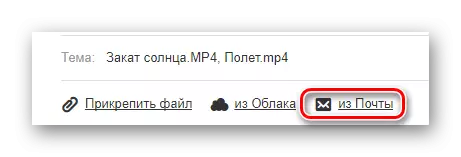

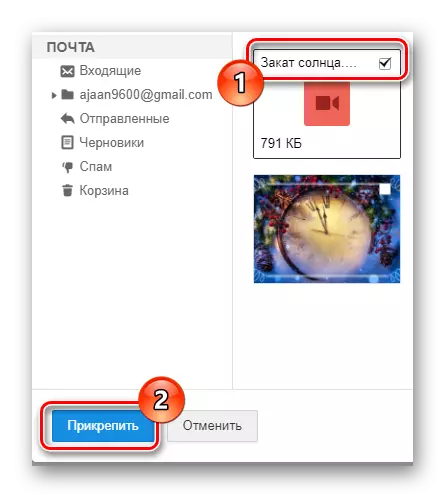
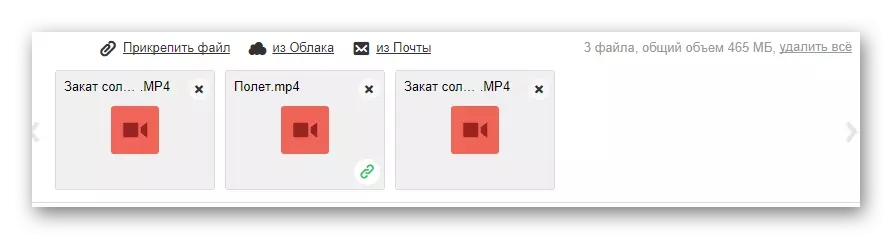
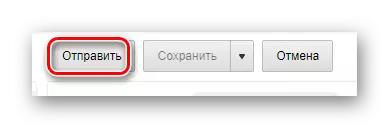
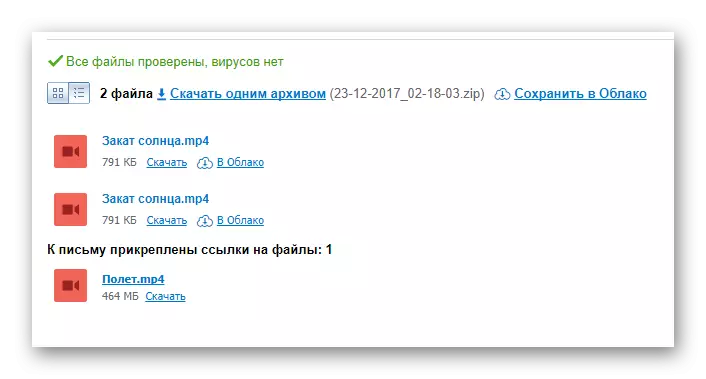
Осыған байланысты сіз осы пошта қызметінен кейін аяқтауға болады, өйткені бүгіннен бастап, Mail.ru видео жіберуге мүмкіндік беретін барлық мүмкіндіктер.
Gmail.
Google ұсынған электрондық қорапта хабарламаларда түрлі бейнелер жіберу тұрғысынан көптеген мүмкіндіктер бермейді. Дегенмен, барлық Gmail барлық gmail пошта арқылы жұмыс істеуге ыңғайлы интерфейсті қамтамасыз етеді, бұл функционалды жетіспеушіліктің шамадан тыс орнын толтырады.
Mail Gmail басқа қызметтерді Google-ден белсенді түрде пайдаланатын пайдаланушыларға әсіресе ұсынылады.
Роликтерді Gmail арқылы жіберуге арналған әдістерді мұқият зерделеу үшін Gmail арқылы Google Drive бұлтының сақталуын қалай пайдалану керектігін біліңіз.
- Пошта жәшігінің басты бетін ашу Gmail веб-сайтында негізгі мәзірден «Жазу» түймесін пайдаланыңыз.
- Хат редакторының төменгі оң жақ бұрышында ашылған, толық экран режиміне аударылған жөн.
- Басқа қызметтердің жағдайында, басталу үшін, негізгі өрістерді толтырыңыз, содан кейін редактордың төменгі жағындағы құралдар тақтасына назар аударыңыз.
- Бұрын көрсетілген құралдар тақтасында хабарлама дайындаңыз, алмасу буферінің белгішесін нұқыңыз.
- Амалдық жүйенің терезесіндегі стандартты амалдық жүйе арқылы, тіркелген бейнені таңдап, «Ашу» пернесін басыңыз.
- Қажетті жазбаны уақытша сақтауға қосқанша күтіңіз.
- Кейіннен сіз осы қосымшамен хат жібере аласыз, роликті шығарып алыңыз немесе компьютеріңізге жүктей аласыз.
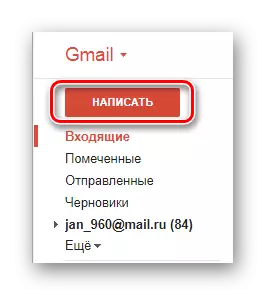
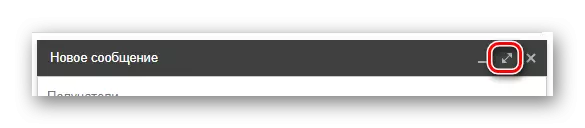
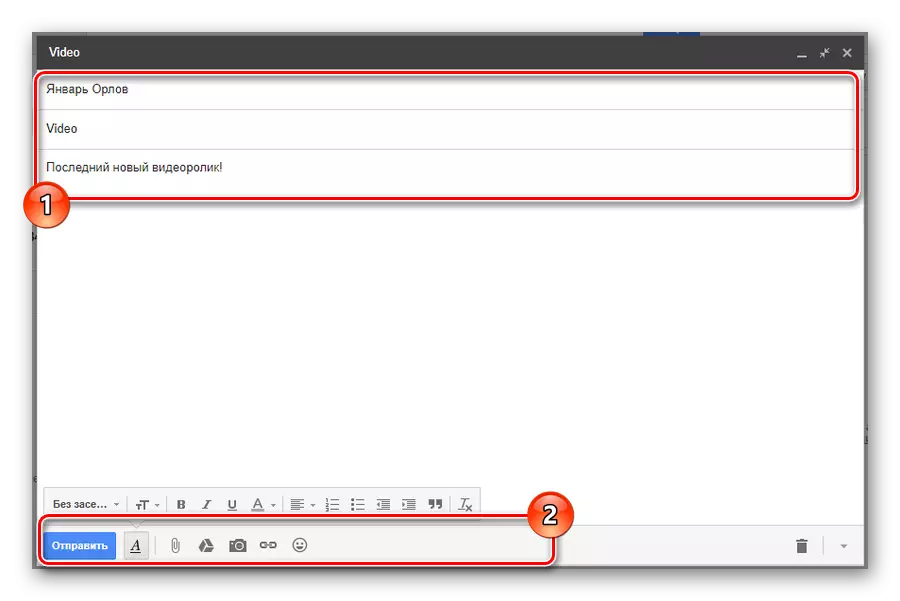
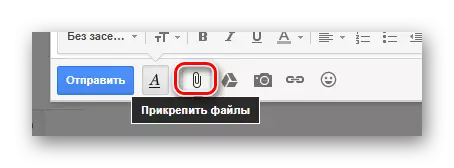
Бұл батырманың қалқымалы ұшы бар «Файлдарды тіркеу».
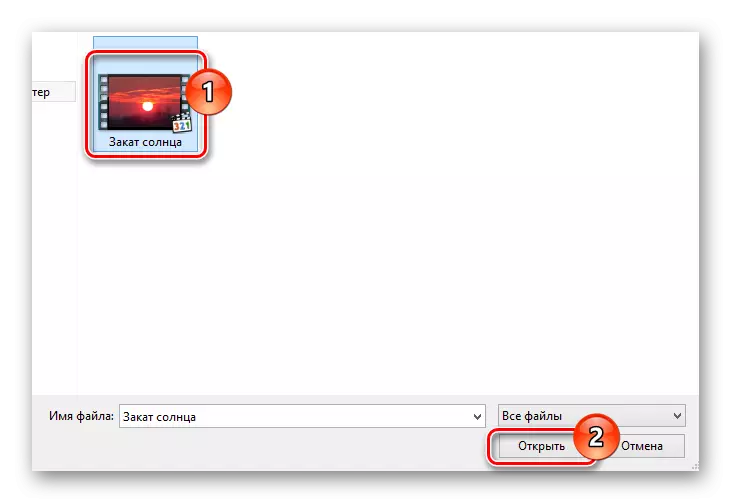
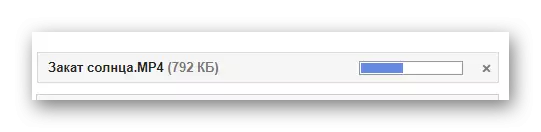
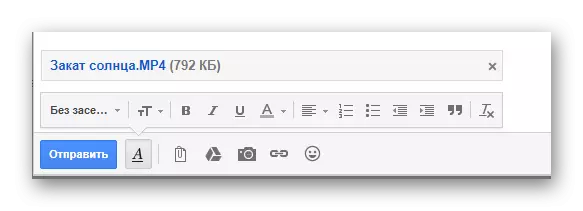
Хатқа бейнені қосудың тағы бір әдісі, егер сіз мақаланың осы бөліміне кіріспеден біле аласыз, өйткені сіз Google Disk көмегімен хабарламаны хабарламаны қосуға мүмкіндік береді.
- Бұрын пайдаланылған төменгі құралдар тақтасында ресми Google Drive қызмет белгішесімен белгішені нұқыңыз.
- Енгізілген терезеде сіз Google дискісіндегі барлық деректерді ұсынасыз. Мұнда сіз алдын-ала дайындалуыңыз керек бейне таңдауыңыз керек.
- Тіркелген жазбаны таңдау үшін экранның төменгі сол жақ бұрышындағы «Қосу» түймесін пайдаланыңыз.
- Жазу қосымша жүктеусіз хаттың негізгі мазмұнына енеді.
- Енді сіз тек Gmail қызметінің тиісті интерфейсінің элементтерін пайдаланып хабарлама жібере аласыз.
- Алушы, жеткізілген әріпті ашу, бейнені google дискіге жүктей немесе сақтай алады. Сонымен қатар, бастапқы файлда болса, бастапқы файлда тиісті қатынау құқығы болса, сондай-ақ жазу пішіміне қызмет көрсетіледі, сонымен қатар бейне онлайн режимінде табуға болады.

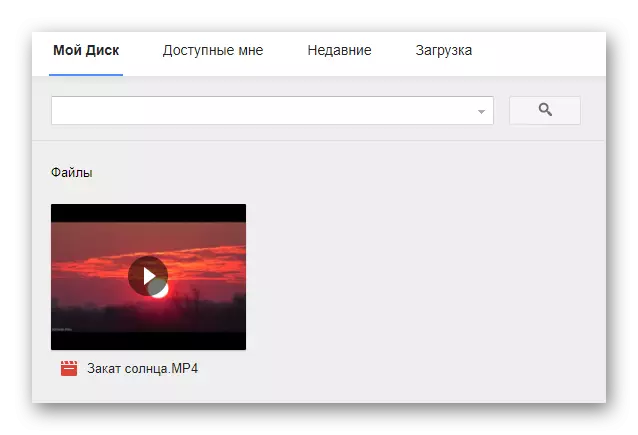
Егер сіз роликті алдын ала қоспасаңыз, бұлтты жадты жаңа қойындыдағы google-ді жаңа қойындыда ашыңыз, бейнені жүктеңіз және барлық сызғыштарды қайтадан орындаңыз.
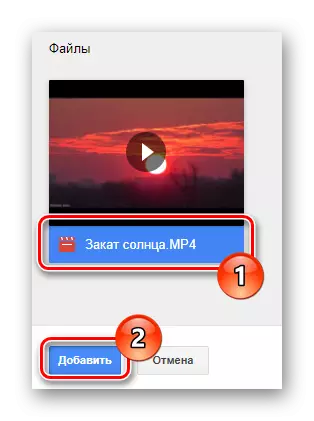
Қажет болса, сіз бір-бірін таңдай аласыз, бірақ бірден бірнеше бейнелерден.
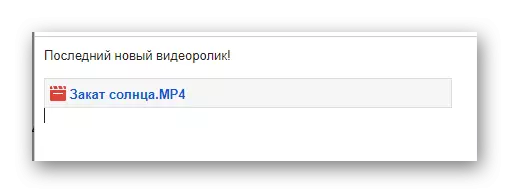
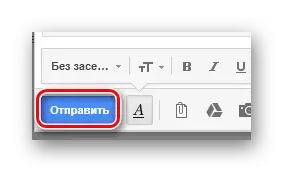
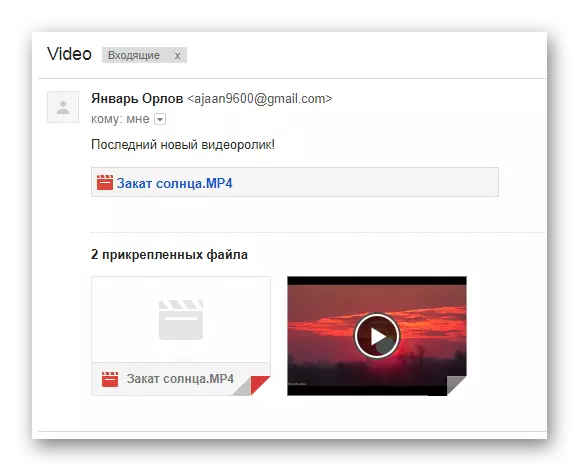
Біз сіздермен нұсқауларды түсінуде қиындықсыз деп үміттенеміз.
Рамблер.
Соңғысы танымалдық, сонымен қатар мүмкіндіктер саны бойынша, сондай-ақ Rambler пошта қызметі. Бұл пошта өте қарапайым мүмкіндіктермен қамтамасыз етеді және бейнені бір әдіске жібереді.
- Кез-келген ыңғайлы Интернет-шолғышта пошта рамблінің бастапқы бетін ашыңыз және экранның жоғарғы жағында «Әріпті жазу» түймесін басыңыз.
- Хабарламаның басты мәтіндік блоктарын толтыру арқылы бетті Niza-ға айналдырыңыз.
- «Жіберу» батырмасы жанында «Файл тіркелу» сілтемесін тауып, пайдаланыңыз.
- Виндовтар дирижерінде ашылды, бейне таба аласыз және «ашық» батырманы басыңыз.
- Жазба сайтқа жүктелгенше күтіңіз.
- Қажет болса, редакциялау процесінде сіз бекітілген роликті әріптен еркін шеше аласыз.
- Соңғы қадам ретінде «Хат жіберу» батырмасы арқылы поштаны жай ғана жіберіңіз.
- Хабарламаның осындай хабарламасын алушы әрбір тіркелген бейнені жүктеп алады.
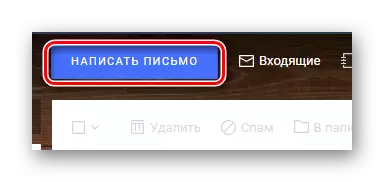
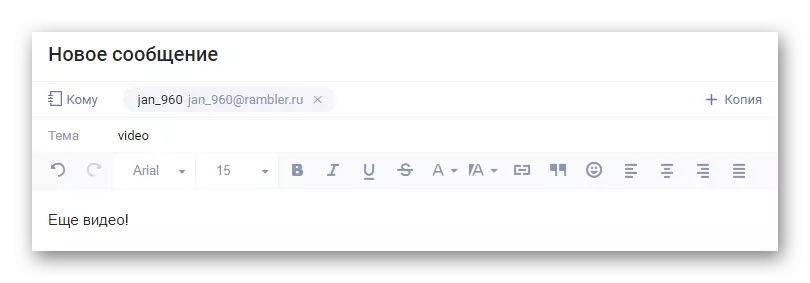
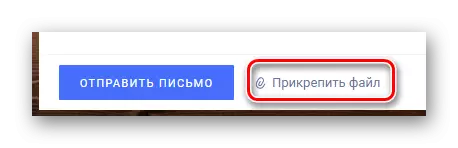
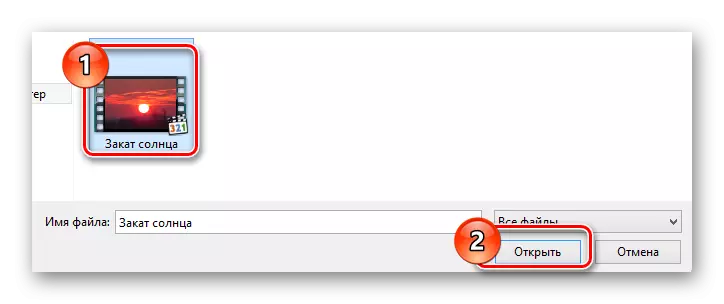
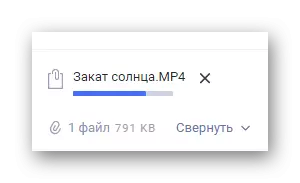
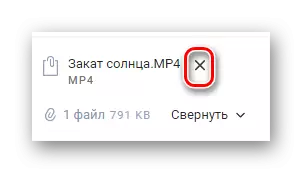
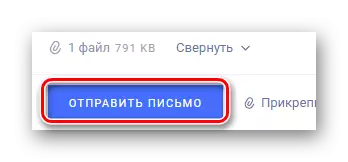
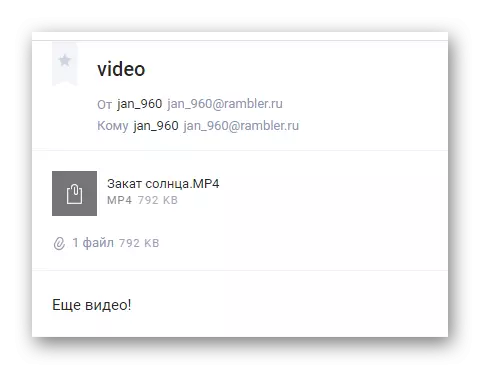
Бейнелерді онлайн режимінде көру, өкінішке орай, мүмкін емес.
Әрине, бұл қызмет мүмкіндіктердің аздығына байланысты пайдалану оңай. Алайда, басқа ұқсас ресурстардың артықшылықтарын ескере отырып, жіберу функциясының жұмысының барлық мағынасы Rambler Mail арқылы жоғалады.
Қорытындылай келе, осы мақалада қаралған қызметтер пайдаланушылар арасында ең танымал болып табылатындығын атап өткен жөн. Сонымен қатар, басқа ресурстарды Интернет желілерінде табуға болады, олар сізге ұқсас әдістермен бейне файлдарды жіберуге мүмкіндік береді.
